Salgsskap
Steg for steg - salgsskap
I moderne detaljhandel og utleievirksomhet er selvbetjente salgsløsninger blitt stadig mer populære. De tilbyr en effektiv måte for kunder å kjøpe eller leie produkter uten behov for direkte menneskelig interaksjon. Dette dokumentet gir en detaljert veiledning om hvordan du kan sette opp et salgsskap, en selvbetjent salgsløsning som integreres med Vipps for enkel betaling. Fra opprettelse av en ressurs til publisering for salg, dekker denne guiden hvert nødvendig skritt for å gjøre dine produkter tilgjengelige for kundene dine gjennom en moderne og effektiv salgskanal.
Salgsskapet tilrettelegger for en sømløs brukeropplevelse ved å kombinere fysiske produkter med digitale transaksjonsmetoder. Ved å følge stegene nøye, kan du raskt opprette et system som ikke bare forbedrer kundetilfredsheten gjennom enkel tilgang og bruk, men også maksimerer din virksomhets effektivitet og rekkevidde. La oss dykke inn i hvordan du kan utnytte teknologi for å transformere salgsprosessen din.
Steg for steg - Salgsskap
Følg denne guiden for å sette opp ditt salgsskap, integrere det med Vipps for betalinger, og gjøre dine produkter tilgjengelige for kundene på en effektiv og brukervennlig måte.
Opprettelse av ressurs (salgsvare)
-
Åpne Håndtere fra hovedmenyen
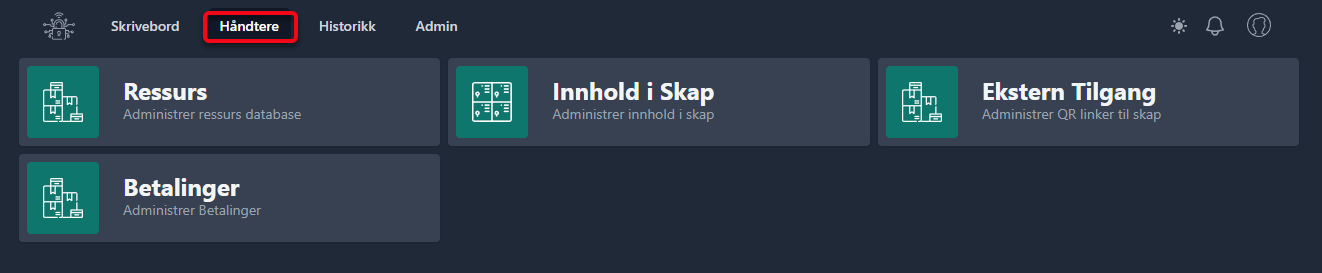
-
Velg Ressurs
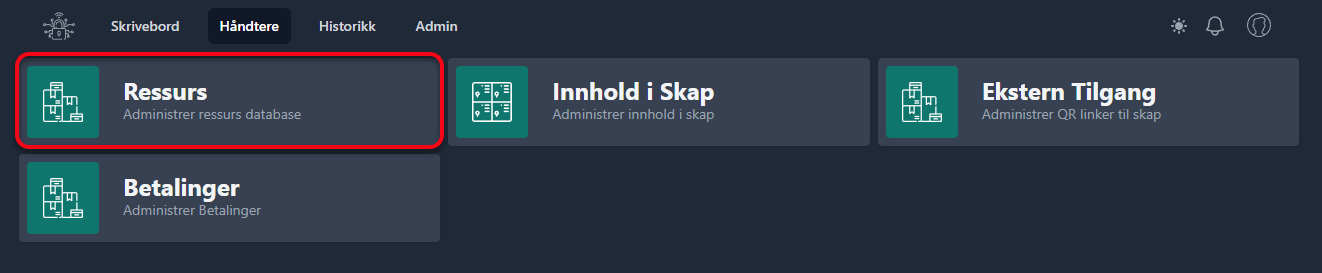
-
Klikk på Ny Ressurs

- Legg inn et bilde av ressursen som skal selges.
- Fyll inn navn, beskrivelse, og velg ressurstype = Generelt produkt.
- Legg til pris på produktet.
-
Klikk Registrer Ressurs
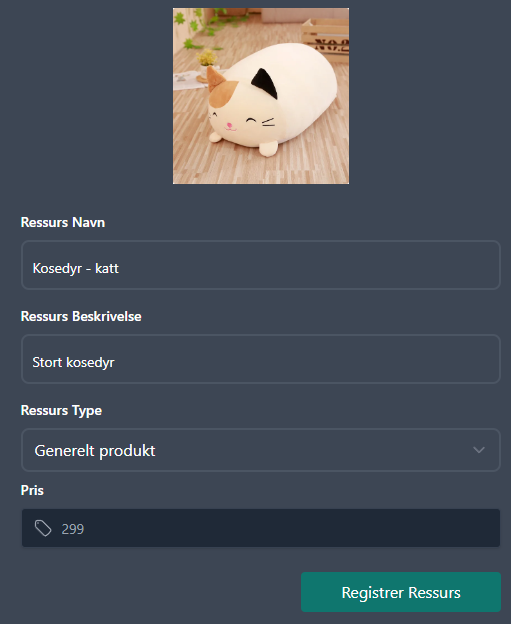
Når ressursen er opprettet, kan du legge den i salgsskapet.
Legge til ressurs i salgsskap
-
Velg salgsskap på skrivebordet
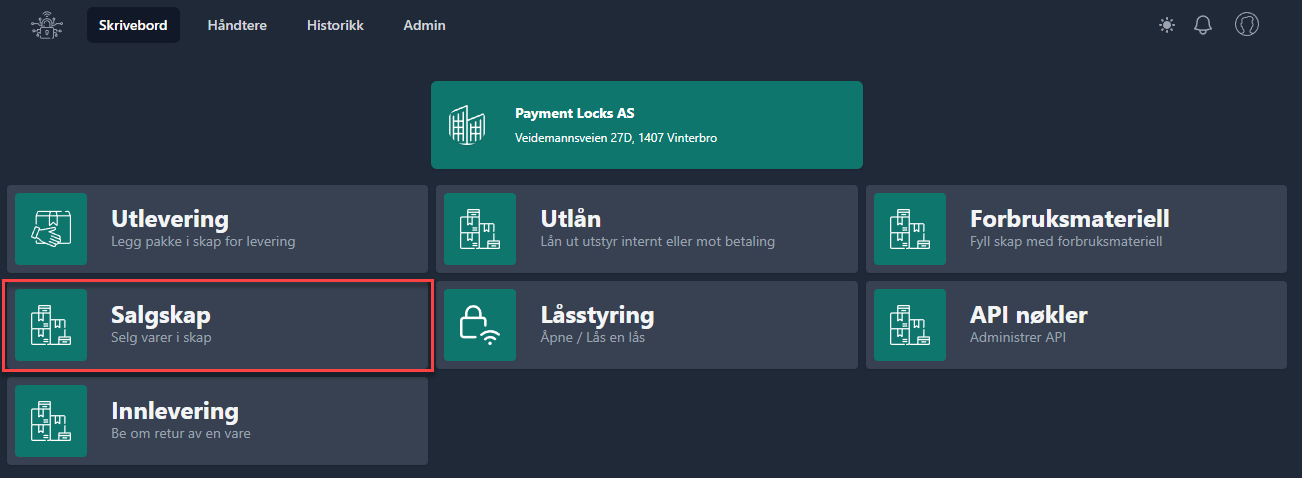
-
Velg ressursen du ønsker å selge ved å klikke på den
- Bruk søkefeltet hvis det er mange ressurser i listen.
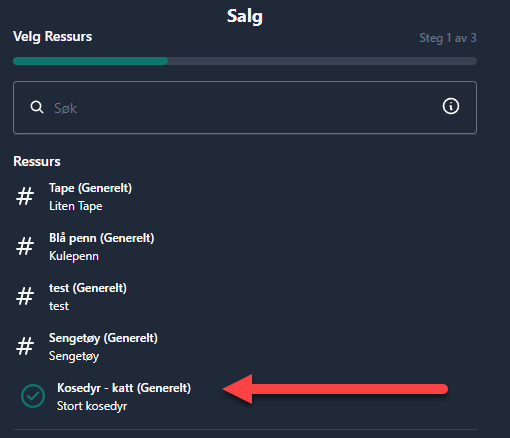
-
Velg skap
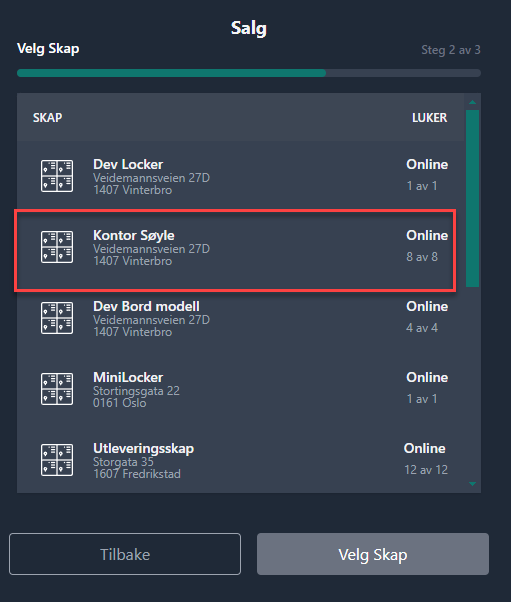
-
Trykk Åpne
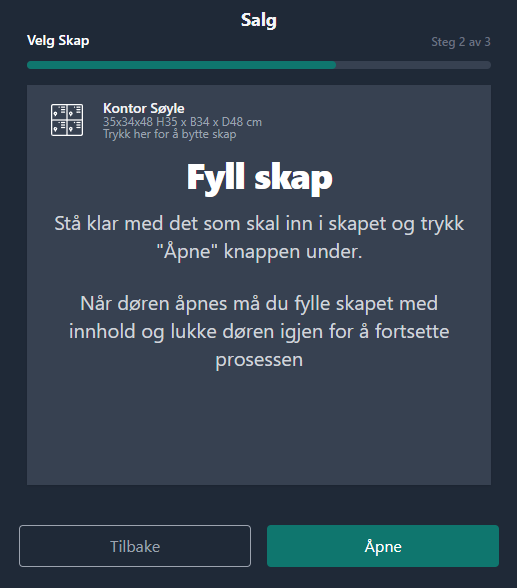
-
Legg inn ressursen i skapet og lukk døren
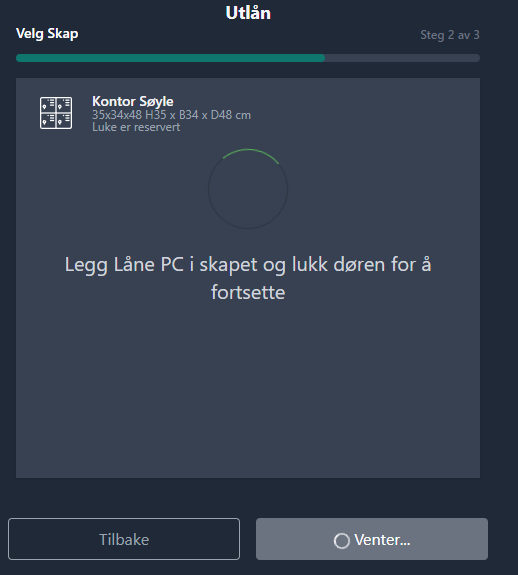
-
Trykk Publiser for å gjøre ressursen klar for salg
Ved å bruke "Publiser" blir ressursen tilgjengelig i nettbutikken, hvor brukere kan skanne en QR-kode for å kjøpe produktene.
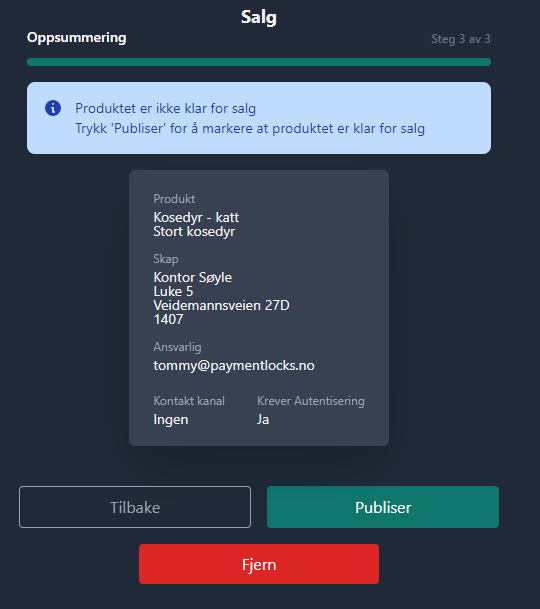
Opprette QR-kode for salg
-
Velg Håndtere på hovedmenyen, og deretter Ekstern Tilgang
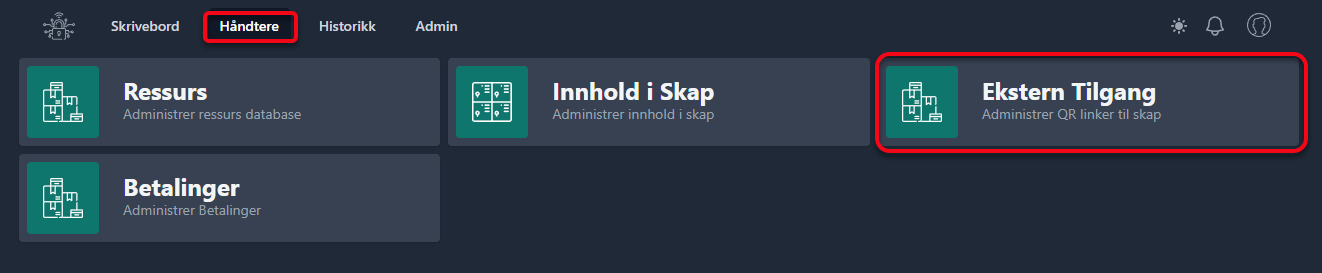
-
Velg skap
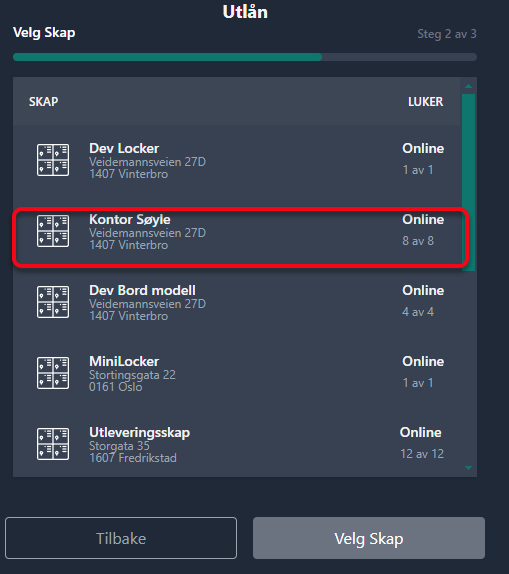
-
Velg ny Butikkfront
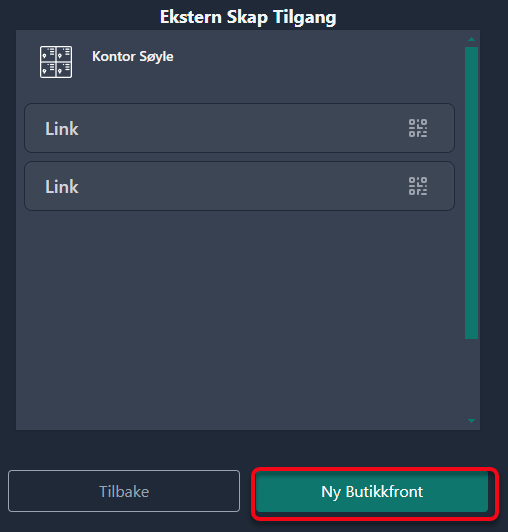
-
Velg legg til butikkfront tjeneste
For salg, velg tjeneste type = Salg og Obligatoriske Attributter = "logget inn med" + "Vipps".
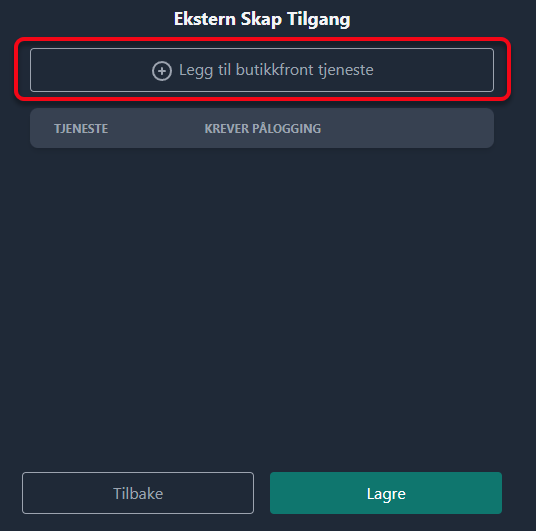
-
Trykk Lagre
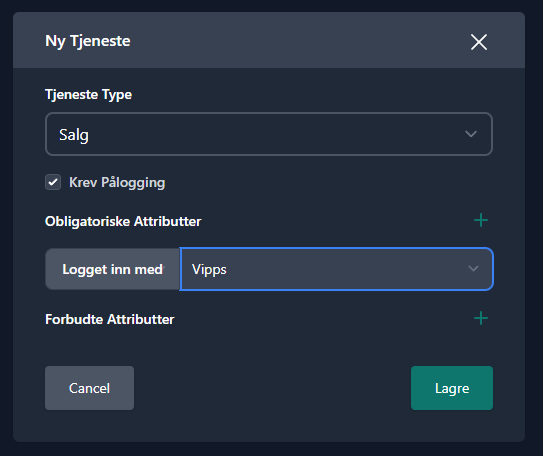
-
Velg butikkfronten du opprettet og "Vis QR / Link
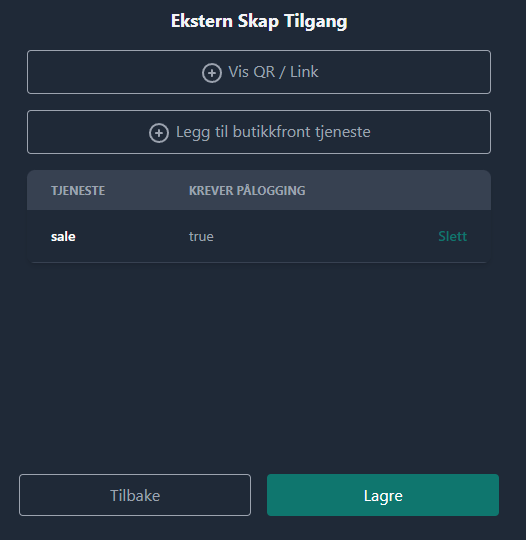
-
Velg Kopier link for å få link til nettbutikken
Bruk et verktøy som Snipping Tool for å laste ned bilde av QR-koden. Denne kan plasseres på en plakat ved skapet for enkel tilgang.
Anbefalt: Bruk den eksterne linken til å generere en gyldig Vipps QR-kode i Vipps portalen for direkte tilgang gjennom Vipps appen.

Kjøp av produkt gjennom nettbutikken
-
Skann QR-koden for å åpne nettbutikken
Her vises tilgjengelige produkter for salg
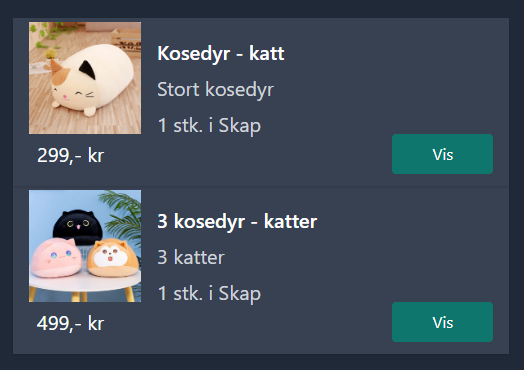
-
Velg produktet og betal
Når betalingen er gjennomført, kan du åpne skapet med koden som er oppgitt, ta ut produktet, og lukk døren.
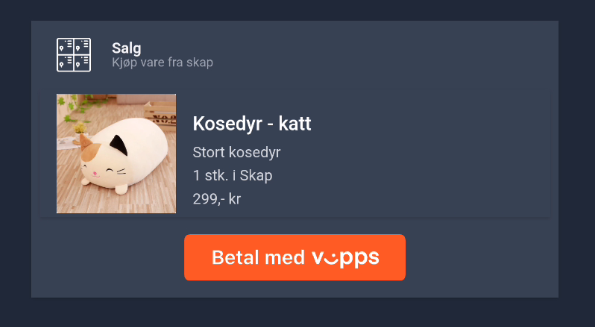
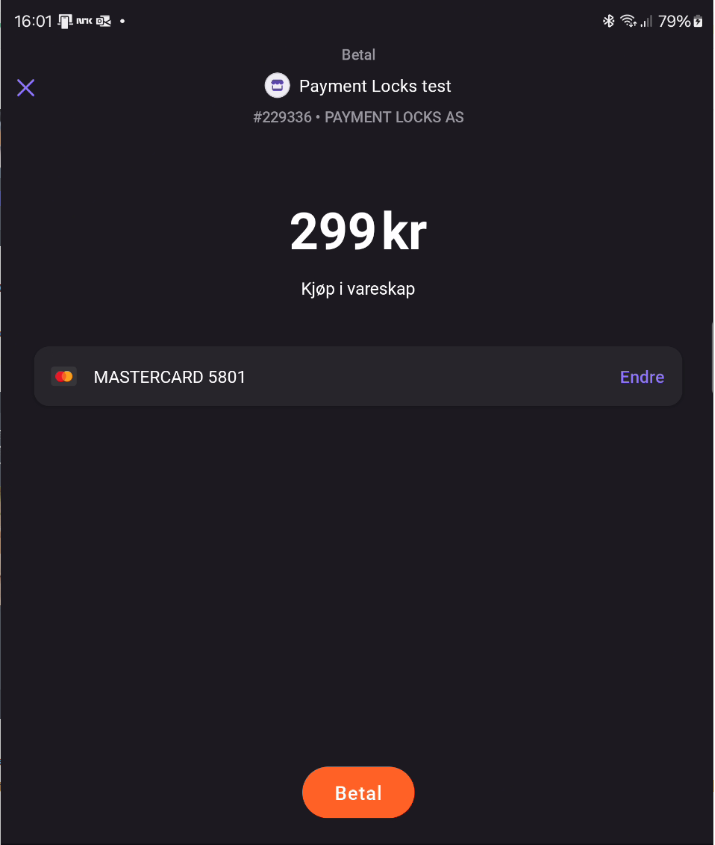
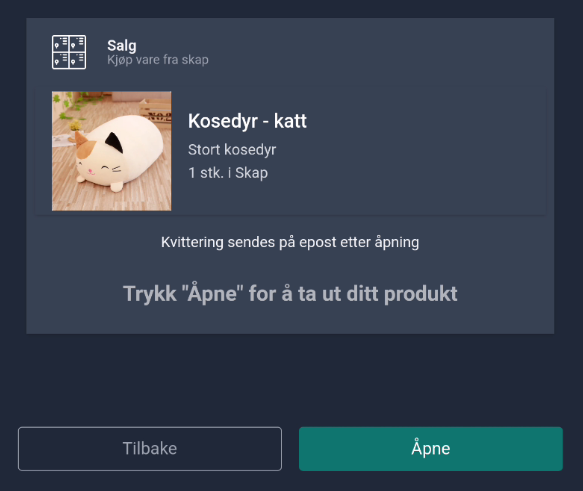
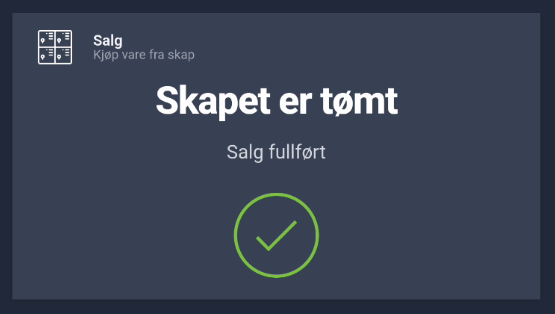
En kvittering sendes til din e-post etter fullført kjøp.